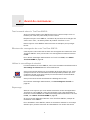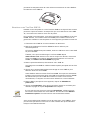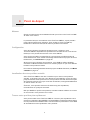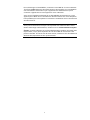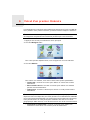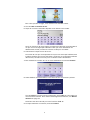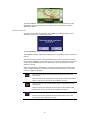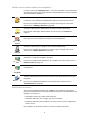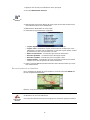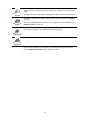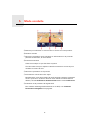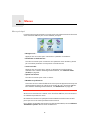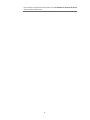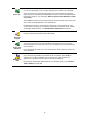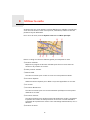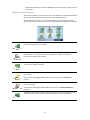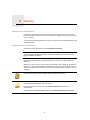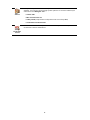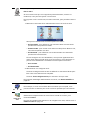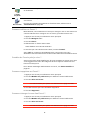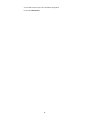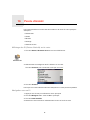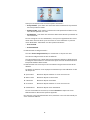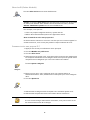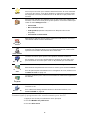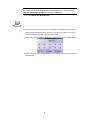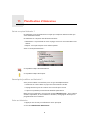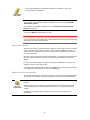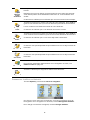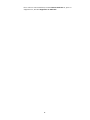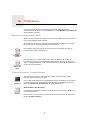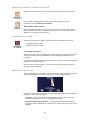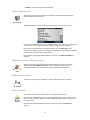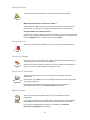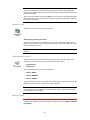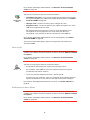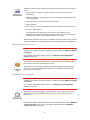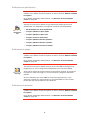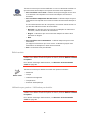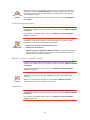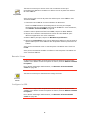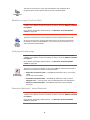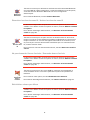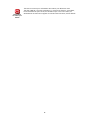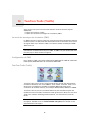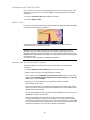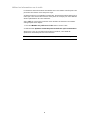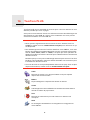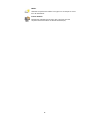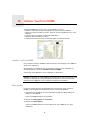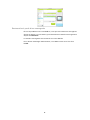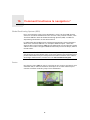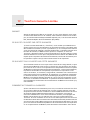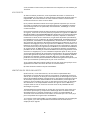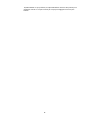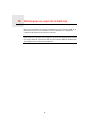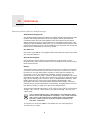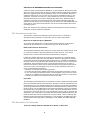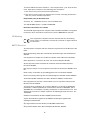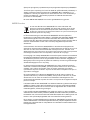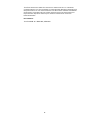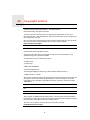TomTom one xl classic Le manuel du propriétaire
- Catégorie
- Navigateurs
- Taper
- Le manuel du propriétaire
Ce manuel convient également à

TomTom ONE XL

Contenu du coffret1.
2
Contenu du coffret
* Pas inclus dans tous les produits
a Votre TomTom ONE XL
A Voyant de chargement
B Écran tactile
C Bouton marche-arrêt
D Haut-parleur
E Connecteur d'antenne externe
F Connecteur USB
G Connecteur RDS-TMC
H Emplacement de carte mémoire
b Carte mémoire (carte
SD)*
c Carte de code
produit
d Support de pare-
brise
e Documentation
f Chargeur allume-
cigares USB
g Câble USB
ACB
D
E
F
G
H

Avant de commencer...2.
3
Avant de commencer...
Tout le monde adore le TomTom ONE XL
Aussi, ne laissez jamais votre ONE XL dans votre voiture lorsque vous ne
l'utilisez pas. C'est une proie facile pour les voleurs.
Emportez toujours votre ONE XL, la fixation de pare-brise et le chargeur de
voiture avec vous ; ne laissez jamais de produits TomTom en vue.
Placez toujours votre ONE XL dans sa housse de transport pour protéger
l'écran.
Effectuez des sauvegardes de votre TomTom ONE XL
C'est toujours une bonne idée de faire une sauvegarde du contenu de votre
TomTom ONE XL. Vous pouvez faire une sauvegarde en utilisant TomTom
HOME.
Pour obtenir davantage d'informations sur TomTom HOME, voir Utiliser
TomTom HOME en page 54.
Utilisez le verrouillage de sécurité
Lors de l'utilisation de votre ONE XL, nous vous conseillons de sélectionner le
Verrouillage de sécurité dans le menu Préférences.
Dépannage
Assurez-vous toujours que vous utilisez la dernière version de l'application
TomTom sur votre ONE XL. Vous pouvez mettre à jour cette application à
l'aide de TomTom HOME. Pour obtenir davantage d'informations sur TomTom
HOME, voir Utiliser TomTom HOME en page 54.
Si vous avez des difficultés à allumer votre TomTom ONE XL, essayez de
réinitialiser votre ONE XL.
Pour réinitialiser votre ONE XL, utilisez un trombone redressé ou tout objet
similaire pour pousser le bouton de réinitialisation. Ce dernier est situé à
Verrouillage
de sécurité
Vous pouvez choisir d'activer le verrouillage de sécurité. Dans ce cas, seuls
quelques boutons et fonctionnalités seront disponibles pendant que vous
conduisez. Quand vous serez à l'arrêt, tous les boutons et fonctionnalités
seront à nouveau disponibles.
Vous pouvez aussi choisir de désactiver l'affichage de la carte.
Pour obtenir davantage d'informations, voir Verrouillage de sécurité en
page 36.

4
proximité de l'emplacement de carte mémoire en dessous de votre ONE XL.
Puis allumez votre ONE XL.
Sécurisez votre TomTom ONE XL
Installez un mot de passe sur votre TomTom ONE XL de façon à être la seule
personne à pouvoir l'utiliser. A chaque fois que vous démarrerez votre ONE
XL, vous serez tenu d'entrer votre mot de passe.
Pour installer un mot de passe, vous devez raccorder votre ONE XL à TomTom
HOME. Ensuite, vous utilisez TomTom HOME pour installer votre mot de
passe. Pour installer un mot de passe sur votre appareil, procédez comme suit
:
1. Connectez votre ONE XL à votre ordinateur et allumez-le.
2. Démarrez l'application TomTom HOME si elle ne démarre pas
automatiquement.
Si TomTom HOME n'est pas installée, insérez le CD fourni avec votre ONE
XL pour l'installer.
À défaut, vous pouvez télécharger TomTom HOME depuis
www.tomtom.com. Assurez-vous d'avoir toujours la dernière version de
TomTom HOME. Pour obtenir davantage d'informations sur TomTom
HOME, voir Utiliser TomTom HOME en page 54.
3. Dans la partie Planification, sélectionnez votre ONE XL.
Une image de votre ONE XL s'affichera dans la partie principale de TomTom
HOME.
4. Cliquez sur le bouton Marche/Arrêt de l'image de votre ONE XL pour
l'allumer dans TomTom HOME.
Votre ONE XL démarrera dans TomTom HOME. Vous pouvez maintenant
installer votre mot de passe dans votre ONE XL à l'aide de TomTom HOME.
Ne débranchez pas votre ONE XLet utilisez-le comme vous le feriez
normalement, en cliquant sur les boutons affichés sur votre ordinateur.
5. Dans le Menu principal de votre appareil, cliquez sur Modifier les
préférences.
6. Cliquez sur Propriétaire. Vous devrez peut-être cliquer sur la flèche pour
atteindre la page où l'option Propriétaire est indiquée.
Vous pouvez désormais installer le mot de passe pour votre ONE XL. Vous
pouvez aussi paramétrer votre nom et votre adresse afin qu''ils s'affichent
lorsque votre ONE XL démarre.
Propriétaire
Si vous n'arrivez pas à trouver le bouton Propriétaire, vérifiez que tous
les boutons sont visibles sur votre ONE XL. Touchez le bouton Afficher
TOUTES les options. Tous les boutons sont maintenant visibles.

5
Prenez soin de votre TomTom ONE XL
Il est important de prendre soin de votre ONE XL et de le nettoyer
correctement.
• Utilisez un chiffon pour essuyer l'écran de votre ONE XL ; n’utilisez pas de
produit de nettoyage.
• Si votre ONE XL est mouillé, l'essuyer avec un chiffon propre.
• N'ouvrez pas la coque arrière de votre ONE XL quelles que soient les
circonstances. Le fait d'ouvrir lacoque arrière peut être dangereux et
annule la garantie.
• N'utilisez pas la carte mémoire (carte SD) avec un appareil autre qu'un
TomTom. Les autres périphériques pourraient endommager la carte
mémoire.
• N'exposez pas votre ONE XL à des températures trop élevées ou trop
basses, qui risquent de l'endommager de façon définitive. Par exemple, ne
le laissez pas dans une voiture la journée en plein été ou la nuit en plein
hiver.

Point de départ3.
6
Point de départ
Allumer
Suivez les instructions de l'Installation Poster pour fixer votre TomTom ONE
XL dans votre voiture.
La première fois que vous allumez votre TomTom ONE XL, il peut prendre
jusqu'à 20 secondes pour démarrer. Pour arrêter le TomTom ONE XL,
maintenez le bouton marche/arrêt enfoncé pendant 2 secondes.
Configuration
Vous devez répondre à quelques questions pour configurer votre
TomTom ONE XL. Répondez aux questions en touchant l'écran. C'est l'écran
tactile qui vous permet de tout faire avec votre ONE XL.
Vous pouvez modifier ces paramètres à tout moment en sélectionnant le
menu Préférences. Pour obtenir davantage d'informations à propos du menu
Préférences, voir Préférences en page 35.
Quand vous avez répondu aux questions, votre ONE XL affiche le Mode
Conduite. Le Mode Conduite est en noir et blanc jusqu'à ce que votre ONE XL
localise votre position actuelle.
Pour obtenir davantage d'informations à propos du Mode Conduite, voir Mode
conduite en page 14.
Localisation de votre position actuelle
Votre TomTom ONE XL doit être à l'extérieur pour situer votre position
actuelle. La première fois que vous démarrez votre ONE XL, il peut s'écouler
jusqu'à 5 minutes avant qu'il ne trouve votre position actuelle. S'il s'écoule plus
de 5 minutes, assurez-vous que vous êtes à l'extérieur, sans grands bâtiments
ou arbres autour de vous.
À l'avenir, votre position sera trouvée beaucoup plus rapidement,
normalement en quelques secondes.
Dès que ONE XL a repéré votre position, le mode conduite s'affiche en couleur
et vous montre votre position sur la carte.
Trouver votre position plus rapidement
Vous pouvez aider votre TomTom ONE XL à trouver plus rapidement votre
position en utilisant le QuickGPSfix. Le QuickGPSfix contient des informations
sur les positions des satellites GPS. Ces informations permettent à votre ONE
XL de déterminer très rapidement votre position.

7
Pour télécharger le QuickGPSfix, connectez votre ONE XL à votre ordinateur.
TomTom HOME télécharge les informations et les transfère sur votre ONE XL.
Ces informations sont mises à jour régulièrement. N'hésitez donc pas à
connecter régulièrement votre appareil à votre ordinateur.
Vous pouvez également télécharger le QuickGPSfix directement sur votre
appareil par le biais d'une connexion de données sans fil sur votre téléphone.
Il est possible que votre opérateur vous facture l'utilisation d'une connexion de
données sans fil.
À noter: votre TomTom ONE XL ne transmet pas votre position à d'autres.
Vous pouvez néanmoins envoyer votre position aux TomTom Amis. Pour
obtenir davantage d'informations, rendez-vous sur www.tomtom.com/plus
À noter: certains véhicules ont un film réfléchissant la chaleur incorporé dans
le pare-brise, ce qui peut empêcher le TomTom ONE XL de trouver votre
position actuelle. Si c'est le cas de votre voiture, utilisez un TomTom External
Antenna Kit (disponible en tant qu'accessoire).

Calcul d'un premier itinéraire4.
8
Calcul d'un premier itinéraire
La planification d'un itinéraire est extrêmement simple avec TomTom ONE XL.
Pour planifier votre premier itinéraire, procédez comme indiqué ci-dessous :
À noter: Vous devriez toujours planifier vos déplacements avant de partir. Il
est dangereux de planifier des itinéraires pendant que vous conduisez.
1. Appuyez sur l’écran pour afficher le menu principal.
2. Touchez Naviguer vers...
Pour votre premier déplacement, nous naviguerons vers une adresse.
3. Touchez Adresse.
Pour entrer une adresse, vous avez le choix entre quatre possibilités :
• Centre-ville - touchez ce bouton pour définir un centre-ville comme
destination.
• Rue et numéro de rue - touchez ce bouton pour définir une adresse
précise comme destination.
• Code postal - touchez ce bouton pour entrer un code postal comme
destination.
À noter: vous pouvez entrer le code postal de n'importe quel pays. Au
Royaume-Uni et aux Pays-Bas, les codes postaux sont suffisamment détaillés
pour vous permettre d'identifier une maison à eux seuls. Dans les autres pays,
vous pouvez entrer un code postal pour identifier une ville ou une zone
géographique. Mais ensuite, vous devrez entrer le nom de la rue et le numéro.
• Croisement ou intersection - touchez ce bouton pour définir une
intersection entre deux rues comme point de destination.

9
Pour votre premier voyage, vous entrerez une adresse exacte.
4. Touchez Rue et numéro de rue.
5. Tapez le nom de la ville dans laquelle vous désirez vous rendre.
Au fur et à mesure de votre frappe, les noms des villes qui correspondent à
ce que vous avez déjà tapé s'affichent. Dès que votre destination est
affichée dans la liste, touchez le nom de la ville pour la valider.
6. Commencez à taper le nom de la rue.
Les noms de rues qui correspondent à ce que vous avez tapé s'affichent de
la même manière que le nom des villes. Lorsque la rue recherchée s’affiche
dans la liste, touchez son nom pour la valider comme destination.
7. Puis saisissez le numéro de rue de votre destination et touchez Terminé.
8. Votre ONE XL vous demande si vous devez arriver à une heure précise.
Touchez OUI pour entrer une heure d'arrivée. Votre ONE XL vous indique si
vous arriverez à l'heure. Pour obtenir davantage d'informations, voir Heures
d'arrivée en page 10.
L'itinéraire est alors calculé par votre TomTom ONE XL.
9. Lorsque l'itinéraire est calculé, touchez Terminé.

10
TomTom ONE XL commencera immédiatement à vous guider vers votre
destination grâce aux instructions vocales et aux instructions visuelles
affichées à l'écran.
Heures d'arrivée
Quand vous planifiez un itinéraire, votre ONE XL vous demande si vous
souhaitez arriver à une heure particulière :
Touchez OUI pour entrer une heure d'arrivée.
VotreONE XL calcule votre heure d'arrivée et vous indique si vous arriverez à
l'heure.
Vous pouvez aussi utiliser cette information pour savoir quand vous devez
partir. Si votre ONE XL vous indique que vous arriverez 30 minutes à l'avance,
vous pouvez attendre encore une demi-heure avant de partir pour éviter
d'arriver trop tôt.
Votre heure d'arrivée est ensuite recalculée en permanence pendant votre
trajet. La barre d'état vous montre si vous arriverez à l'heure ou en retard,
comme indiqué ci-dessous.
Vous arriverez 55 minutes avant l'heure d'arrivée que vous
avez entrée.
Si l'heure d'arrivée estimée est au moins de cinq minutes avant
l'heure que vous avez entrée, elle s'affiche en vert.
Vous arriverez trois minutes après l'heure d'arrivée que vous
avez entrée.
Si l'heure d'arrivée estimée est de moins de 5 minutes avant
l'heure que vous avez entrée, elle s'affiche en jaune.
Vous arriverez 19 minutes en retard.
Si l'heure d'arrivée estimée se situe après l'heure que vous
avez entrée, elle s'affiche en rouge.

11
Quelles sont les autres options de navigation ?
Lorsque vous touchez Naviguer vers..., vous pouvez définir votre destination
de plusieurs façons et pas uniquement en entrant l'adresse. Les autres options
sont énumérées ci-dessous :
Planification à l'avance
Vous pouvez également utiliser votre ONE XL pour planifier des trajets à
l'avance en sélectionnant votre point de départ ainsi que votre destination. Par
exemple, vous pouvez :
• Connaître la durée d'un trajet avant de partir.
• Consulter l'itinéraire d'un voyage que vous envisagez.
• Consulter l'itinéraire pour quelqu'un qui vient vers vous et lui expliquer la
route à suivre.
Pour planifier un itinéraire à l'avance, suivez les étapes suivantes :
Base
Touchez ce bouton pour naviguer vers votre Base.
Ce bouton, vous l'utiliserez probablement plus que n'importe quel autre.
Pour de plus amples informations sur la façon de configurer votre base,
référez-vous à Changer de base en page 38.
Favori
Touchez ce bouton pour sélectionner un Favori comme destination.
Pour obtenir davantage d'informations sur les Favoris, voir Favoris en
page 21.
Destination
récente
Touchez ce bouton pour sélectionner votre destination parmi une liste de
lieux que vous avez récemment utilisés comme destination.
Point
d'intérêt
Touchez ce bouton pour naviguer vers un Point d'Intérêt (PI).
Pour de plus amples informations sur les PI et pour naviguer vers un PI,
référez-vous à Points d'intérêt en page 26.
Point sur la
carte
Touchez ce bouton pour sélectionner un point sur la carte comme
destination à l'aide du navigateur de carte.
Pour de plus amples informations sur le navigateur de carte, référez-vous à
Utiliser la carte en page 19.
Latitude
Longitude
Touchez ce bouton pour entrer une destination par les valeurs de latitude et
de longitude.
Ami TomTom
Touchez ce bouton pour naviguer vers la position actuelle d'un Ami
TomTom. N'oubliez pas que cet ami peut avoir bougé avant que vous ne le
rejoigniez.
Pour de plus amples informations sur TomTom Amis, référez-vous à
TomTom PLUS en page 52.

12
1. Appuyez sur l’écran pour afficher le menu principal.
2. Touchez Planification avancée.
3. Sélectionnez le point de départ de votre trajet de la même manière que
vous sélectionneriez votre destination.
4. Définissez la destination de votre trajet.
5. Choisissez le type d'itinéraire à planifier.
• Le plus rapide - l'itinéraire qui prend le moins de temps.
• Le plus court - la distance la plus courte entre les endroits que vous
définissez. Il se peut que cet itinéraire ne soit pas le plus rapide, surtout
si l'itinéraire le plus court traverse une ville.
• Éviter les autoroutes - un itinéraire qui évite les autoroutes.
• Itinéraire pédestre - un itinéraire pour les trajets à pied.
• Itinéraire cyclable - un itinéraire pour les trajets à vélo.
• Vitesse limitée - un itinéraire pour les véhicules roulant à une vitesse
limitée. Vous devrez spécifier la vitesse maximale.
6. Votre TomTom ONE XL planifie l'itinéraire entre les deux lieux que vous
avez sélectionnés.
En savoir plus sur un itinéraire
Pour connaître les détails de votre itinéraire, touchez le bouton Détails sur
l'écran récapitulatif d'itinéraire.
Ensuite, vous pourrez sélectionner les options suivantes :
Planification
avancée
Sous forme
de texte
Touchez ce bouton pour une liste de toutes les instructions de changement
de direction au cours de l'itinéraire.
Ceci est particulièrement utile pour expliquer le chemin à quelqu'un d'autre.

13
Vous pouvez accéder à ces options pour le dernier itinéraire planifié en
touchant Afficher itinéraire dans le Menu principal.
Sous forme
d'image
Touchez ce bouton pour voir chaque changement de direction au cours du
trajet. Touchez les flèches gauche et droite pour avancer ou reculer dans le
trajet.
Touchez l'écran pour désactiver l'affichage en 3D et voir la carte de dessus.
Carte de l'iti-
néraire
Touchez ce bouton pour avoir un aperçu de la route à l'aide du navigateur
de carte.
Pour de plus amples informations sur le navigateur de carte, référez-vous à
Utiliser la carte en page 19.
Afficher démo
d'itinéraire
Touchez ce bouton pour voir une démo de l'itinéraire. Vous pouvez
interrompre la démo à tout moment en touchant l'écran.
Récapitulatif
d'itinéraire
Touchez ce bouton pour afficher l'écran du récapitulatif d'itinéraire.

Mode conduite5.
14
Mode conduite
A Boutons pour effectuer un zoom avant ou arrière sur votre position.
B Position actuelle
C Nom de la prochaine route principale ou information sur le prochain
panneau de direction, le cas échéant.
D Instruction suivante
Cette zone indique ce qu'il faut faire et quand.
Touchez cette zone pour répéter la dernière instruction vocale et pour
modifier le volume du son.
E Nom de la prochaine rue à prendre
F Informations concernant votre trajet.
Normalement, cette zone indique la durée de trajet restante, la distance
encore à parcourir et l'heure d'arrivée. Pour définir les informations à
afficher, touchez Préférences de barre d'état dans le menu Préférences.
G Indicateur de la puissance du signal GPS.
Pour obtenir davantage d'informations sur le GPS, voir Comment
fonctionne la navigation ? en page 56.

Menus6.
15
Menus
Menu principal
Lorsqu'il est en mode conduite, vous pouvez à tout moment toucher l'écran de
votre TomTom ONE XL pour ouvrir le Menu principal.
• Naviguer vers...
Appuyez sur ce bouton pour commencer à planifier un itinéraire.
• Rechercher un itinéraire bis...
Touchez ce bouton pour contourner une partie de votre itinéraire, passer
par un endroit particulier ou emprunter un itinéraire bis.
• TomTom Trafic
Appuyez sur ce bouton pour activer ou désactiver les informations
routières. Pour obtenir davantage d'informations, voir TomTom Trafic
(Traffic) en page 49.
• Ajouter aux favoris
Touchez ce bouton pour créer un favori.
• Modifier les préférences
Ce bouton ouvre le menu Préférences. Vous pouvez apporter beaucoup de
changements à l'aspect et à la façon de réagir de votre TomTom ONE XL.
Pour obtenir davantage d'informations, voir Préférences en page 35.
Boutons et fonctionnalités cachés
Quand vous commencez à utiliser votre TomTom ONE XL, tous les boutons
ne s'affichent pas dans le menu.
De nombreux boutons et quelques fonctionnalisés avancées sont cachés
parce que vous n'en aurez pas besoin très souvent.
Pour afficher l'ensemble des boutons et des fonctionnalités, touchez Afficher
TOUTES les options dans le menu Préférences.

16
Pour masquer à nouveau ces boutons, touchez Réduire les options de menu
dans le menu Préférences.

Trouver des itinéraires bis7.
17
Trouver des itinéraires bis
Une fois que vous avez planifié un itinéraire, vous pouvez le modifier sans
changer votre destination.
Pourquoi changer d'itinéraire ?
Peut-être pour une des raisons suivantes :
• Vous apercevez un barrage routier ou un embouteillage devant vous.
• Vous souhaitez passer par un endroit précis, aller chercher quelqu'un, vous
arrêter pour déjeuner ou faire le plein de carburant.
• Pour éviter un carrefour difficile ou une route que vous n'aimez pas.
Rechercher
un itinéraire
bis...
Touchez Rechercher un itinéraire bis... dans le Menu principal pour
modifier l'itinéraire actuellement planifié.
Puis touchez l'une des options ci-dessous.
Calculer un
itinéraire bis
Touchez ce bouton pour calculer un itinéraire bis pour un itinéraire déjà
planifié.
Votre ONE XL cherchera un autre itinéraire à partir de votre position jusqu'à
votre destination.
Si finalement vous décidez de revenir à l'itinéraire initial, touchez Recalculer
l'original.
Est-ce utile ?
Le nouvel itinéraire empruntera des routes totalement différentes jusqu'à
votre destination, en dehors des voies près de votre position et de votre
destination, bien entendu. Il s'agit d'un moyen simple de calculer un autre
itinéraire.
Éviter
barrages
routiers
Touchez ce bouton si vous apercevez un barrage routier ou un
embouteillage devant vous. Ensuite, vous devrez choisir la distance du
trajet que vous souhaitez contourner.
Faites votre choix parmi les différentes options : 100 m, 500 m, 2 000 m, 5
000 m. Votre ONE XL recalculera votre itinéraire en évitant la partie de
l'itinéraire sur la distance que vous aurez sélectionnée.
N'oubliez pas que, dès qu'un nouvelle itinéraire est calculé, il se peut que
vous deviez quitter rapidement la route sur laquelle vous vous trouvez.
Si le barrage routier s'éclaircit, touchez Recalculer l'original pour revenir à
votre itinéraire initial.

18
Passer par...
Touchez ce bouton pour modifier votre itinéraire de façon à ce qu'il passe
par un lieu spécifique, pour prendre quelqu'un en chemin, par exemple.
Vous pouvez choisir l'endroit par lequel vous voulez passer de la même
façon que vous choisissez une destination. Ainsi, vous pouvez sélectionner
les mêmes options : par exemple, Adresse, Favori, Point d'intérêt et Point
sur la carte.
Votre ONE XL calculera un nouvel itinéraire qui passera par le lieu que vous
avez choisi avant d'atteindre votre destination.
En utilisant ce bouton, vous pouvez passer par un seul endroit. Si vous
voulez passer par plusieurs endroits, choisissez un Itinéraire. Pour obtenir
davantage d'informations, voir Planification d'itinéraires en page 31.
Recalculer
l'original
Touchez ce bouton pour pour passer par certains lieux spécifiques ou pour
revenir à l'itinéraire initial sans les déviations.
Éviter partie
d'itinéraire
Touchez ce bouton pour éviter une partie de l'itinéraire. Utilisez ce bouton si
vous vous apercevez que votre itinéraire comprend une route ou une
intersection que vous n'aimez pas ou qui est réputée pour ses problèmes
de circulation.
Puis, choisissez la route que vous voulez éviter dans la liste de routes sur
votre itinéraire.
Minimiser les
délais
Touchez ce bouton pour recalculer votre itinéraire de telle sorte qu'il évite
pour autant que possible les problèmes de circulation. Votre ONE XL
vérifiera s'il y a des problèmes de circulation sur votre itinéraire et
élaborera le meilleur itinéraire pour éviter les problèmes.
Pour obtenir davantage d'informations sur TomTom Trafic, voir TomTom
Trafic (Traffic) en page 49.

Utiliser la carte8.
19
Utiliser la carte
A chaque fois que vous utilisez TomTom ONE XL pour planifier un itinéraire,
vous vous servez de la carte. Vous pouvez, néanmoins, utiliser la carte de
plusieurs façons différentes.
Pour ouvrir la carte, touchez Explorer carte dans le Menu principal.
Placez un doigt sur l'écran et faites-le glisser pour déplacer la carte.
A La barre d'échelle
Déplacez la poignée de la barre d'échelle pour faire un zoom avant ou
arrière sur la position du curseur.
B Votre position actuelle.
C Bouton GPS.
Touchez ce bouton pour centrer la carte sur votre position actuelle.
D Le bouton Options.
Utilisez le bouton Options pour définir ce qui doit apparaître sur la carte.
E Le curseur
F Le bouton Rechercher
Touchez ce bouton pour trouver des adresses spécifiques ou des points
d'intérêt sur la carte.
G Le bouton Curseur
Touchez ce bouton pour naviguer jusqu'à la position du curseur, enregistrer
la position du curseur en tant que Favori ou trouver un Point d'intérêt à
proximité de la position du curseur. Pour davantage d'informations, voir ci-
dessous.
H La barre de zoom.

20
Changez l'échelle de la carte en déplaçant la barre de zoom vers le haut ou
vers le bas.
Utiliser le bouton Curseur
Vous pouvez utiliser la carte pour trouver des adresses et des Points d'intérêt
(PI) comme des restaurants, des gares et des stations-service.
Grâce au bouton Curseur, vous pouvez utiliser ce que vous avez trouvé.
Touchez le bouton curseur pour ouvrir la page de boutons affichée ci-dessous
:
Naviguer vers
cible
Touchez ce bouton pour naviguer vers la position du curseur. Votre ONE XL
calculera l'itinéraire vers ce point.
Rechercher
un PI local
Touchez ce bouton pour trouver un PI à proximité de la position du curseur.
Par exemple, si vous avez trouvé un restaurant où aller, vous pouvez
chercher un parking à proximité.
Centrer sur
carte
Touchez ce bouton pour repositionner la carte de façon à ce que le curseur
soit placé au milieu de l'écran.
Ajouter aux
Favoris
Touchez ce bouton pour ajouter à vos Favoris le lieu désigné par la position
du curseur.
Pour obtenir davantage d'informations sur les Favoris, voir Favoris en
page 21.
Ajouter aux PI
Touchez ce bouton pour ajouter à vos Favoris le PI désigné par la position
de votre curseur.
Pour obtenir davantage d'informations sur les PI, voir Points d'intérêt en
page 26.
Passer par...
Touchez ce bouton pour passer par la position du curseur. Ce bouton n'est
accessible que si vous êtes en train de naviguer vers une destination.
La page est en cours de chargement...
La page est en cours de chargement...
La page est en cours de chargement...
La page est en cours de chargement...
La page est en cours de chargement...
La page est en cours de chargement...
La page est en cours de chargement...
La page est en cours de chargement...
La page est en cours de chargement...
La page est en cours de chargement...
La page est en cours de chargement...
La page est en cours de chargement...
La page est en cours de chargement...
La page est en cours de chargement...
La page est en cours de chargement...
La page est en cours de chargement...
La page est en cours de chargement...
La page est en cours de chargement...
La page est en cours de chargement...
La page est en cours de chargement...
La page est en cours de chargement...
La page est en cours de chargement...
La page est en cours de chargement...
La page est en cours de chargement...
La page est en cours de chargement...
La page est en cours de chargement...
La page est en cours de chargement...
La page est en cours de chargement...
La page est en cours de chargement...
La page est en cours de chargement...
La page est en cours de chargement...
La page est en cours de chargement...
La page est en cours de chargement...
La page est en cours de chargement...
La page est en cours de chargement...
La page est en cours de chargement...
La page est en cours de chargement...
La page est en cours de chargement...
La page est en cours de chargement...
La page est en cours de chargement...
La page est en cours de chargement...
La page est en cours de chargement...
La page est en cours de chargement...
La page est en cours de chargement...
La page est en cours de chargement...
La page est en cours de chargement...
La page est en cours de chargement...
-
 1
1
-
 2
2
-
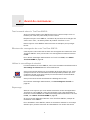 3
3
-
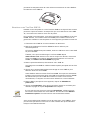 4
4
-
 5
5
-
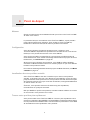 6
6
-
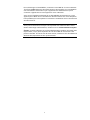 7
7
-
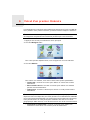 8
8
-
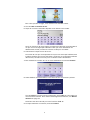 9
9
-
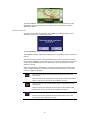 10
10
-
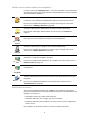 11
11
-
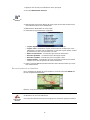 12
12
-
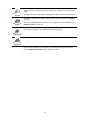 13
13
-
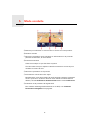 14
14
-
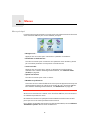 15
15
-
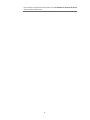 16
16
-
 17
17
-
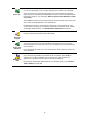 18
18
-
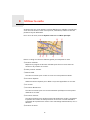 19
19
-
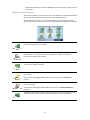 20
20
-
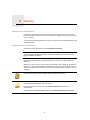 21
21
-
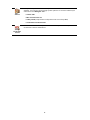 22
22
-
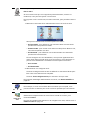 23
23
-
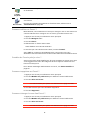 24
24
-
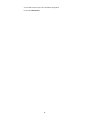 25
25
-
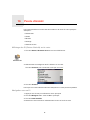 26
26
-
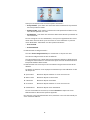 27
27
-
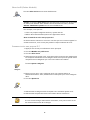 28
28
-
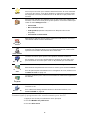 29
29
-
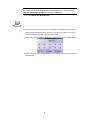 30
30
-
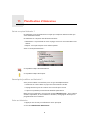 31
31
-
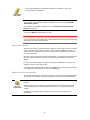 32
32
-
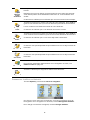 33
33
-
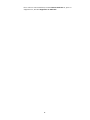 34
34
-
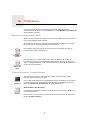 35
35
-
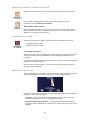 36
36
-
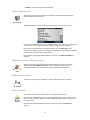 37
37
-
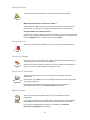 38
38
-
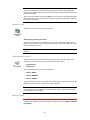 39
39
-
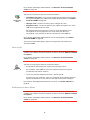 40
40
-
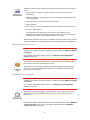 41
41
-
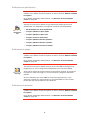 42
42
-
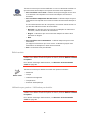 43
43
-
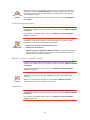 44
44
-
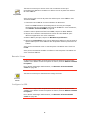 45
45
-
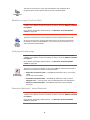 46
46
-
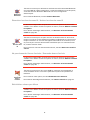 47
47
-
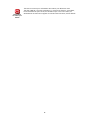 48
48
-
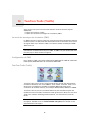 49
49
-
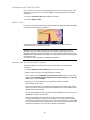 50
50
-
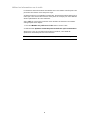 51
51
-
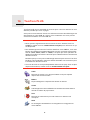 52
52
-
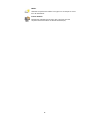 53
53
-
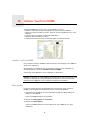 54
54
-
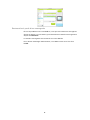 55
55
-
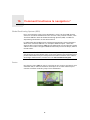 56
56
-
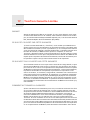 57
57
-
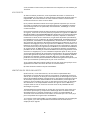 58
58
-
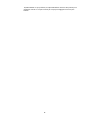 59
59
-
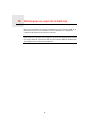 60
60
-
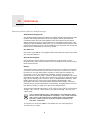 61
61
-
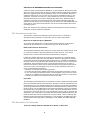 62
62
-
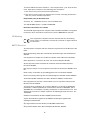 63
63
-
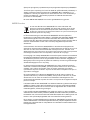 64
64
-
 65
65
-
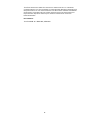 66
66
-
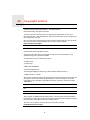 67
67
TomTom one xl classic Le manuel du propriétaire
- Catégorie
- Navigateurs
- Taper
- Le manuel du propriétaire
- Ce manuel convient également à
Documents connexes
-
TomTom ONE v3 Le manuel du propriétaire
-
TomTom GO 550 LIVE Le manuel du propriétaire
-
TomTom GO 920T Le manuel du propriétaire
-
TomTom GO 940 Le manuel du propriétaire
-
TomTom Eclipse AVN-2227P Le manuel du propriétaire
-
TomTom ONE 30 Series Mode d'emploi
-
Eclipse Eclipse AVN-4429 Le manuel du propriétaire
-
TomTom GO LIVE 750 Mode d'emploi
-
TomTom Toyota TNS400 Mode d'emploi
-
TomTom Mobile Manuel utilisateur